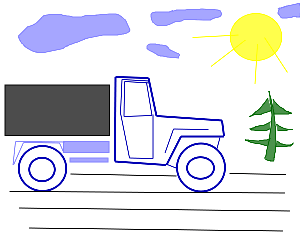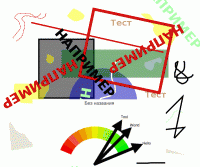Онлайн редактор состоит из 4х основныx частей:
- Холст. Участок страницы, на который накладываются созданные вами фигуры.
- Информационная панель. Под холстом находится блок, в котором отражена вся информация о изображении, а также основные кнопки и настройки.
- Панель инструментов. На этой подвижной панели располагаются кнопки для выбора инструментов рисования.
- Панель настроек. Панель также подвижная, на ней располагаются элементы управления настройками инструментов (цвет, размер и т.п.).
На данный момент частично или полностью реализовано 9 инструментов:
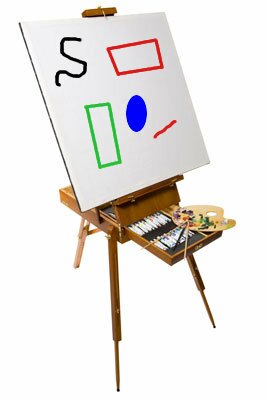
 Кисть. Зажать ЛКМ на холсте и вести в сторону.
Кисть. Зажать ЛКМ на холсте и вести в сторону. Надпись + размер шрифта. Ввести надпись во всплывающее поле и кликнуть ЛКМ по холсту.
Надпись + размер шрифта. Ввести надпись во всплывающее поле и кликнуть ЛКМ по холсту. Линия. Зажать ЛКМ на холсте и вести в сторону.
Линия. Зажать ЛКМ на холсте и вести в сторону. Прямоугольник. Зажать ЛКМ на холсте и вести в сторону.
Прямоугольник. Зажать ЛКМ на холсте и вести в сторону. Окружность. Зажать ЛКМ на холсте и вести в сторону.
Окружность. Зажать ЛКМ на холсте и вести в сторону. Многоугольник. Выбрать несколько точек на холсте (клик ЛКМ), образующих замкнутую фигуру.
Многоугольник. Выбрать несколько точек на холсте (клик ЛКМ), образующих замкнутую фигуру. График. Настроить график в всплывающем окошке и нажать на кнопку "Вставить". Далее можно передвинуть созданный график в любую точку документа.
График. Настроить график в всплывающем окошке и нажать на кнопку "Вставить". Далее можно передвинуть созданный график в любую точку документа. Иконка.
Иконка. Отмена.
Отмена.
Каждый из этих инструментов имеет "говорящее" название. Чтобы выбрать один из них, нужно просто кликнуть по нему.
Каждая новая фигура на холсте подчиняется свойствам, заданным в панели настроек. В этой панели можно:
- Выбрать цвет.
- Переключить опцию "Заливка", в зависимости от этой опции, каждая новая фигура будет либо полностью прозрачная, либо залитая цветом с прозрачностью, заданной ниже.
- Задать "Прозрачность" заливки.
- Переключить опцию "Рамка". Если опция включена, рамка каждой залитой фигуры будет непрозрачна.
- "Наклон" фигур. Если задано, каждая новая фигура будет поворачиваться на заданное количество градусов.
- Выбрать "Размер кисти"
- Выбрать тип "Контура".
Некоторые фигуры можно изменять и перемещать после создания  .
.
Если вы создаете изображение с нуля, перед сохранением на сервере можно задать формат копии, название и пароль.
В настоящий момент браузер Internet Explorer не поддерживает формат SVG, все, что может предложить Графинг - это онлайн редактор VML.

 Создать изображение с чистого листа
Создать изображение с чистого листа Загрузить изображение и редактировать
Загрузить изображение и редактировать Создать график или диаграмму
Создать график или диаграмму